Excel- အခြားဆဲလ်ရှိ စာသားကို ကိုးကားနည်း
Excel ရှိ အခြားဆဲလ်တစ်ခုရှိ စာသားကို ကိုးကားရန် ဘုံနည်းလမ်းနှစ်ခုရှိသည်။
နည်းလမ်း 1- တူညီသောစာရွက်ရှိ အခြားဆဲလ်တစ်ခုရှိ စာသားကို ကိုးကားပါ။
= A7
ဤအထူးဖော်မြူလာသည် လက်ရှိစာရွက်၏ဆဲလ် A7 တွင်ရှိသော စာသားကို ပြန်ပေးလိမ့်မည်။
နည်းလမ်း 2- အခြားစာရွက်ရှိ အခြားဆဲလ်ရှိ စာသားကို ကိုးကားပါ။
=Sheet2!B7
ဤအထူးဖော်မြူလာသည် Sheet2 အမည်ရှိစာရွက်၏ဆဲလ် B7 တွင်ရှိသောစာသားကိုပြန်ပေးလိမ့်မည်။
အောက်ဖော်ပြပါ ဥပမာများသည် နည်းလမ်းတစ်ခုစီကို လက်တွေ့အသုံးချနည်းကို ပြသထားသည်။
ဥပမာ 1- တူညီသောစာရွက်ရှိ အခြားဆဲလ်တစ်ခုရှိ စာသားကို ကိုးကားပါ။
အမျိုးမျိုးသော ဘတ်စကတ်ဘောကစားသမားများအကြောင်း အချက်အလက်များပါရှိသော Excel တွင် အောက်ပါဒေတာအတွဲရှိသည် ဆိုကြပါစို့။
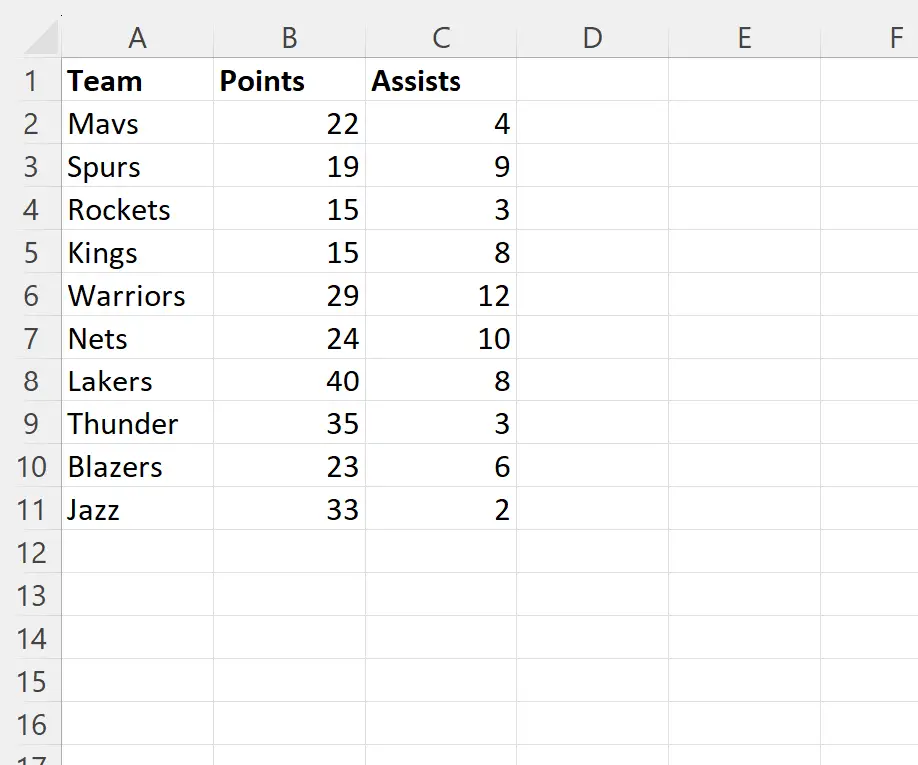
ဆဲလ် A7 တွင်ရှိသော စာသားကို အခြားဆဲလ်သို့ ပြန်ပေးလိုသည်ဆိုပါစို့။
ဒါကိုလုပ်ဖို့၊ ဆဲလ် E1 မှာ အောက်ပါဖော်မြူလာကို ရိုက်ထည့်နိုင်ပါတယ်။
= A7
အောက်ဖော်ပြပါ ဖန်သားပြင်ဓာတ်ပုံသည် ဤဖော်မြူလာကို လက်တွေ့တွင် အသုံးပြုနည်းကို ပြသသည်-
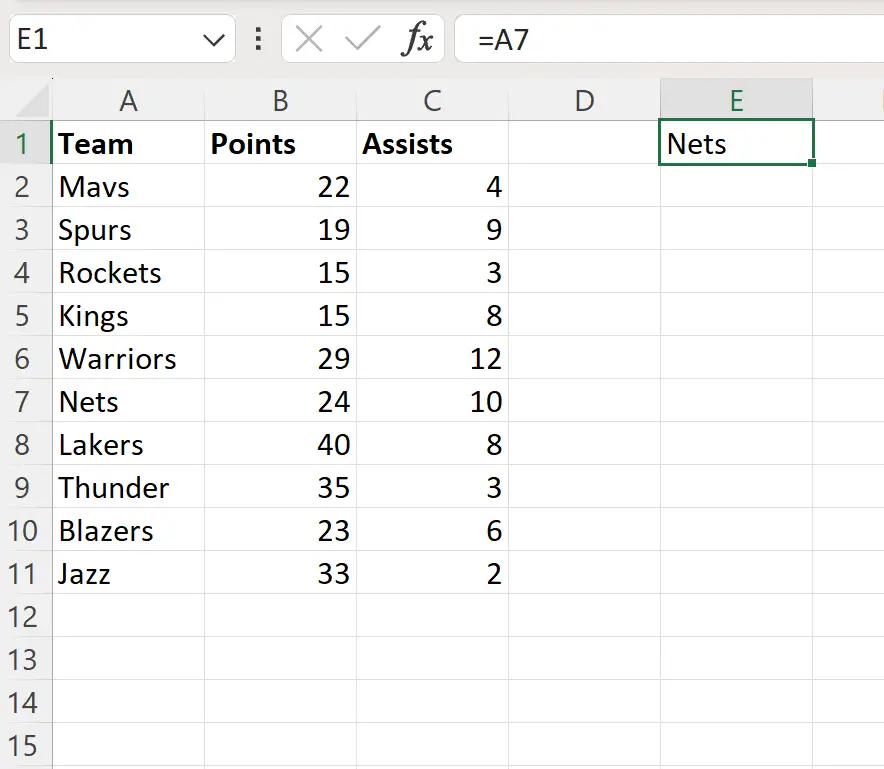
ယခုအခါ ဆဲလ် E1 တွင် ဆဲလ် A7 တွင်ရှိသော စာသားဖြစ်သည့် Nets ပါရှိသည်ကို သတိပြုပါ။
ဥပမာ 2- အခြားစာရွက်ရှိ အခြားဆဲလ်ရှိ စာသားကို ကိုးကားပါ။
Sheet2 ဟုခေါ်သော ကျွန်ုပ်တို့၏ Excel workbook တွင် အောက်ပါအချက်အလက်များပါရှိသော အခြားစာရွက်တစ်ရွက်ရှိသည်ဆိုကြပါစို့။
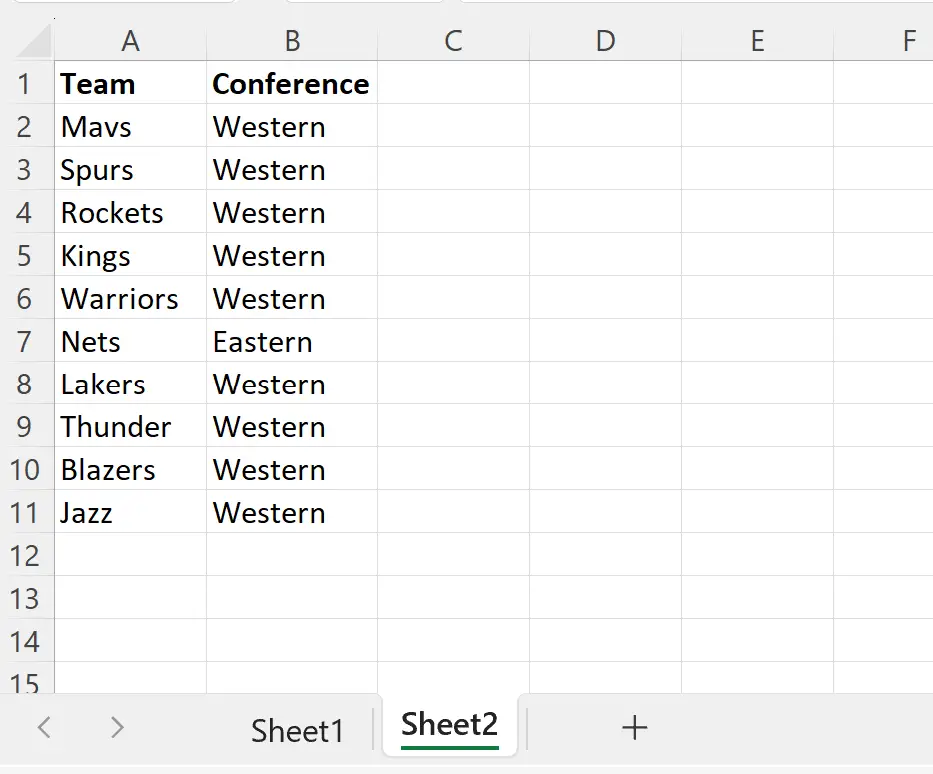
Sheet1 ၏ဆဲလ် E1 တွင် ဖော်မြူလာတစ်ခုထည့်လို သည် ဆိုပါစို့ ။
ဒါကိုလုပ်ဖို့၊ အောက်ပါပုံသေနည်းကို အသုံးပြုနိုင်ပါတယ်။
=Sheet2!B7
အောက်ဖော်ပြပါ ဖန်သားပြင်ဓာတ်ပုံသည် ဤဖော်မြူလာကို လက်တွေ့တွင် အသုံးပြုနည်းကို ပြသသည်-
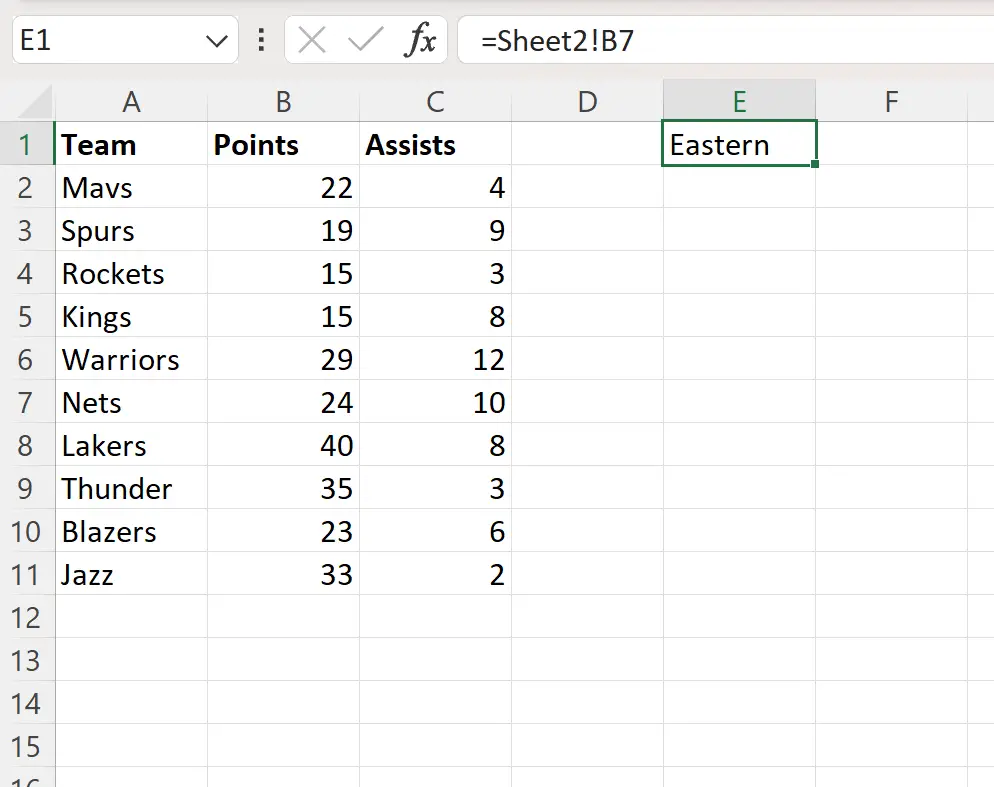
ဆဲလ် E1 တွင် ယခု Sheet2 ၏ဆဲလ် B7 တွင်ရှိသော စာသားဖြစ်သည့် Eastern ပါ၀င်ကြောင်း သတိပြုပါ။
မှတ်ချက် – အခြားစာရွက်ရှိ ဆဲလ်တစ်ခုကို ရည်ညွှန်းရန်အတွက်၊ ဖော်မြူလာရှိ စာရွက်အမည်နောက်တွင် အာမေဋိတ်အမှတ် ( ! ) ကို အသုံးပြုရပါမည်။
ထပ်လောင်းအရင်းအမြစ်များ
အောက်ဖော်ပြပါ သင်ခန်းစာများသည် Excel တွင် အခြားသော အသုံးများသော အလုပ်များကို မည်သို့လုပ်ဆောင်ရမည်ကို ရှင်းပြသည်-
Excel- အပိုင်းအခြားရှိ စာသားကို ရှာပြီး ဆဲလ်ကိုးကားချက်ကို ပြန်ပေးသည်။
Excel- တန်ဖိုးများစွာဖြင့် IF လုပ်ဆောင်ချက်ကို မည်သို့အသုံးပြုရမည်နည်း။
Excel – “ အလွတ်မဟုတ်ပါက” အတွက်ရိုးရှင်းသောဖော်မြူလာ